LINEアプリでは、無料で利用できるフォントのほかに、「LYPプレミアム」に加入したユーザー限定で利用できるフォントがあります。
LYPプレミアムは、2023年11月29日にYahooプレミアムがアップグレードされて登場したサービスです。
Yahooショッピングの買い物がお得になるほか、LINEでアルバムに動画を保存できたり、対象スタンプが使い放題になったりと、さまざまな特典を利用できます。
この記事では、LINEアプリでLYPプレミアム会員限定フォントを使う方法を解説します。
目次
LYPプレミアムの会員限定フォントとは
LINEアプリのフォントには、誰でも使える3種類のフォントと、LYPプレミアム会員限定で使える11種類のフォントがあります。
設定したフォントは、LINEアプリ内のひらがな、カタカナ、漢字、アルファベット、特殊記号のみに反映されます。
| 会員情報 | 非会員(無料) | LYPプレミアム会員限定 |
| フォント |
|
|
※2023年12月1日時点
LYPプレミアム会員限定フォントの使い方
LYPプレミアム会員限定フォントは、LYPプレミアムに加入している場合、無料(追加料金なし)で利用することができます。
ここでは、LYPプレミアムの会員登録が完了していることを前提として、LYPプレミアム会員限定フォントの設定方法を紹介します。
※動作確認環境:iPhone 15 Pro(iOS17.1)、LINEアプリバージョン13.19.1
LINEとYahooのアカウントを連携する方法
YahooのアカウントでLYPプレミアム(ウェブ版)を登録している場合は、LINEアカウントとの連携を行ってください。
LINEアカウントと連携することにより、会員限定フォントなどのLINEアプリ上で使える特典を利用することができます。
なお、LINEアプリからLYPプレミアム(アプリ版)を登録している場合は、Yahooアカウントと連携しなくてもLYPプレミアム会員限定フォントを使用可能です。
<LINEとYahooのアカウントを連携する方法>
- LINEアプリを開きます。
- ホーム画面上部にある【歯車のアイコン】をタップします。
- 【account center】をタップします。
- 【アカウント連携する】をタップします。
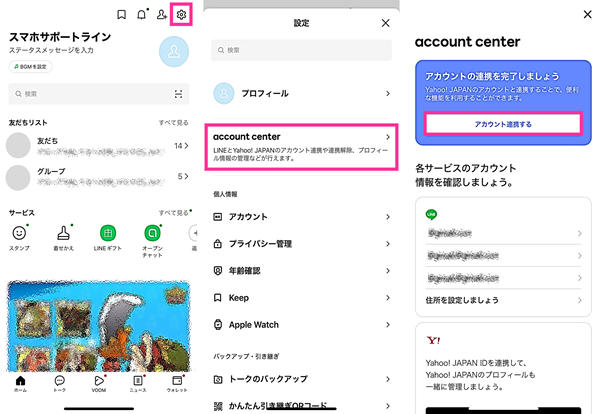
- 確認画面が表示された場合は【続ける】をタップします。
- 連携するアカウントに間違いがなければ【連携する】をタップします。違うアカウントと連携したい場合は、【別のID】をタップして切り替えます。
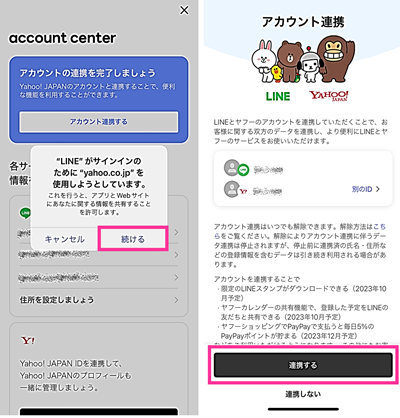
- 「WELCOME」の画面が表示されたら【閉じる】をタップします。
LYPプレミアム会員限定フォントに設定する方法
フォント設定は、LINEアプリ内からいつでも変更することができます。
<LYPプレミアム会員限定フォントに変更する方法>
- LINEアプリを開きます。
- ホーム画面上部にある【歯車のアイコン】をタップします。
- 少し下にスクロールしたところにある【フォント】をタップします。
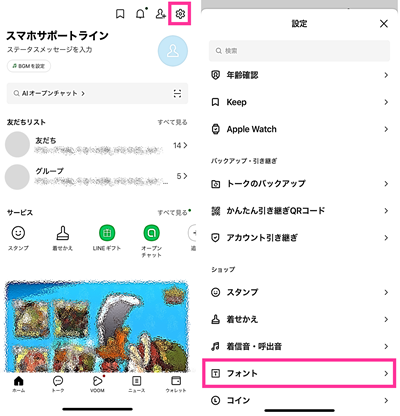
- 初回のみ:フォントの適用範囲について確認できたら【OK】をタップします。
- 使用したいフォントを選択します。※LYPが表示されているのが、LYPプレミアム会員限定フォントです。
- 画面下にある【適用】をタップします。
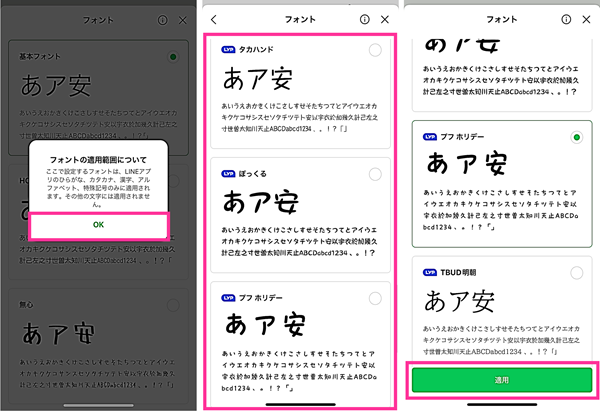
LYPプレミアム会員限定フォントが使えない原因と対処法
下表は、LYPプレミアム会員限定フォントが使えない場合の原因と主な対処法です。
| 原因・状況 | 主な対処法 |
| LYPプレミアムの会員登録をしていない | LYPプレミアムの会員登録をする |
| LINEとYahooのアカウント連携を行っていない | LYPプレミアム(ウェブ版)の場合はLINEとYahooのアカウントを連携する |
| LINEアプリのバグ・不具合 | LINEアプリを再起動する、アップデートする |
| スマホのバグ・不具合 | スマホを再起動する |
※動作確認環境:LINE(iOS版Ver.13.19.1、Android版Ver.13.19.1)、iPhone 15 Pro(iOS17.1)、Pixel 7a(Android14)
LINEアプリを再起動する
LINEアプリのバグや不具合によって、会員限定フォントに変更できないことが想定されます。
例えば、フォントを変更しても設定が反映されないといった不具合も考えられます。
このような場合、LINEアプリを再起動することにより、不具合を解消できる可能性があります。
<iPhoneの場合:LINEを再起動する方法>
- 画面下から上にスワイプして、画面に指を付けたまま止めます。Appスイッチャーが表示されたら指を離します。※1
- 【LINEのプレビュー】を上にスワイプします。
- ホーム画面などにある【LINE】をタップします。
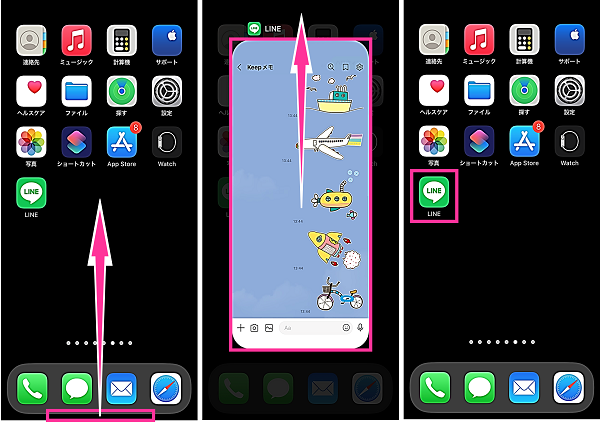
※1:ホームボタンが搭載されている機種(iPhone SEなど)は、【ホームボタン】をダブルクリックします。
<Androidの場合:LINEを再起動する方法>
- 画面下から上にスワイプして、画面に指を付けたまま止めます。マルチタスク画面が表示されたら指を離します。※2
- 【LINEのプレビュー】を上にスワイプします。
- ホーム画面やアプリ一覧画面にある【LINE】をタップします。
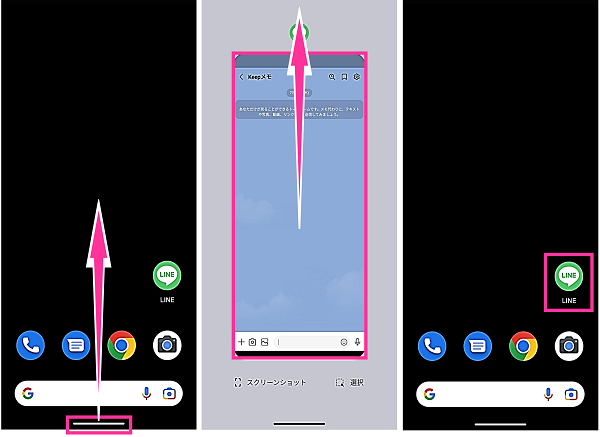
※2:使用機種や設定によっては、【マルチタスクボタン】をタップします。
LINEアプリをアップデートする
使用中のLINEアプリのバージョンが原因でフォントを設定できないことがあります。
バージョンによっては、フォントの設定項目が表示されなかったり、不具合が発生したりする可能性があります。
LINEのアップデートが可能な場合は、最新バージョンにアップデートしてからLYPプレミアム会員限定フォントに変更できるか確認してみてください。
<iPhoneの場合:LINEをアップデートする方法>
- App Storeを開きます。
- 右下にある【検索】をタップし、「LINE」を検索します。

- 【LINE】をタップします。
- LINEのアップデート情報を確認して【アップデート】をタップします。
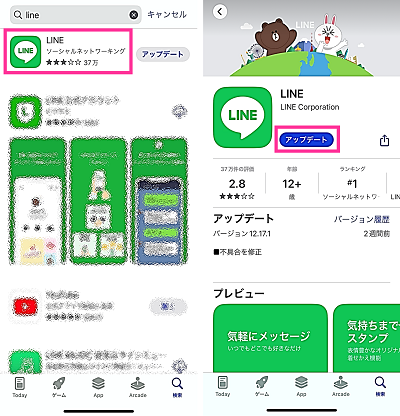
<Androidの場合:LINEをアップデートする方法>
- ホーム画面などにある【LINEのアイコン】を長押しします。
- メニューの中にある【ⓘ(アプリ情報)】をタップします。
- 画面下にスクロールして【アプリの詳細】をタップします。
- LINEのアップデート情報を確認して【更新】をタップします。
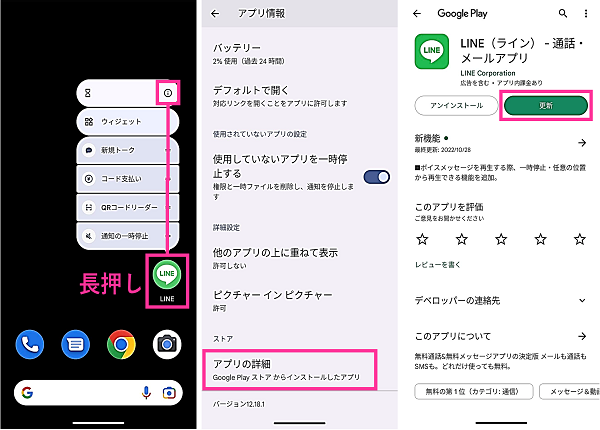
スマホを再起動する
スマホの不具合によって、LINEアプリに異常が生じることがあります。
一時的に発生している不具合であれば、スマホ本体の電源を入れ直すことにより解消される可能性があります。
<iPhoneの場合:スマホを再起動する方法>
- iPhoneの本体側面にある【サイドボタン】と【音量を下げるボタン】を同時に長押します。※3
- 電源メニューが表示されたら【電源アイコン】を右にスライドします。
- 【サイドボタン】を長押しします。

※3:ホームボタンが搭載されている機種(iPhone SEなど)は、【電源ボタン】のみを長押しします。
<Androidの場合:スマホを再起動する方法>
- スマホ本体側面にある【電源ボタン】を長押しします。※4
- メニューが表示されたら【再起動】をタップします。

※4:使用機種や設定によっては、【電源ボタン】と【音量を上げるボタン】を同時押しします。

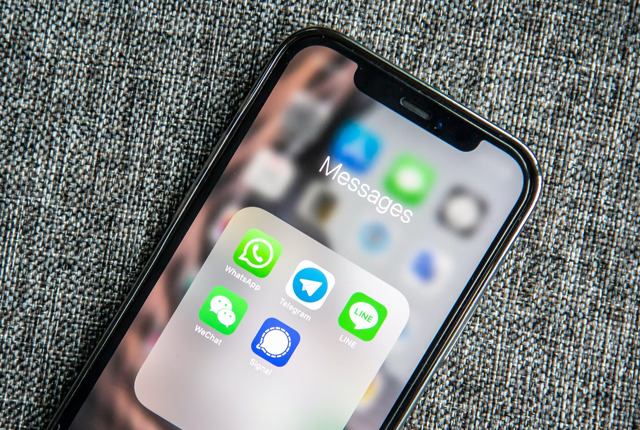


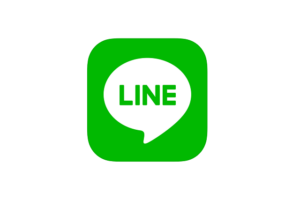


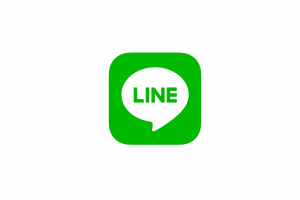







コメントを残す